Vous avez supprimé par erreur des données de votre appareil iOS iPhone, iPad, iPod touch ? Vous vous demandez s’il est possible de les retrouver ? La réponse est OUI. Si vous avez fait une sauvegarde iTunes ou iCloud, la récupération est beaucoup plus facile. Mais si vous n’avez pas de sauvegarde iTunes/iCloud, savez-vous comment retrouver ces fichiers perdus ? En suivant ce tutoriel, vous découvrirez une méthode simple pour récupérer les données supprimées d’un iPhone / iPad / iPod touch avec et sans sauvegarde.
Cet article a été rédigé par un partenaire indépendant de LEPTIDIGITAL
Pour récupérer les données supprimées d’un appareil iOS, il vous faudra l’aide d’un logiciel de récupération de données. Dans cet article, nous allons vous présenter comment effectuer la récupération de données iOS avec un logiciel efficace et facile à utiliser : Aiseesoft FoneLab.
Ce logiciel comporte trois fonctions principales :
- récupérer les données iOS supprimées,
- réparer le système de l’appareil iOS bloqué,
- sauvegarder & restaurer les données iOS en un clic.
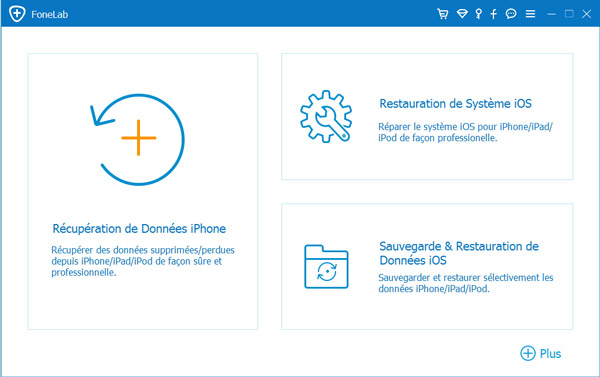
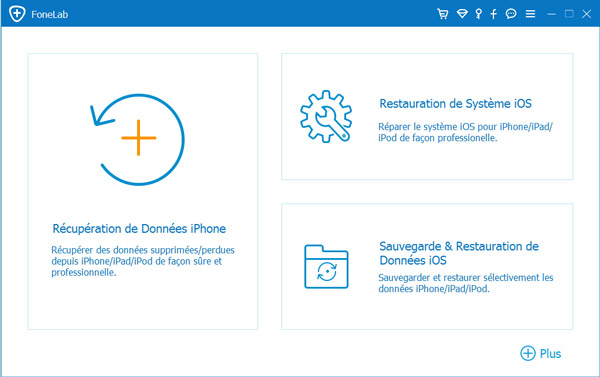
Pour récupérer les données supprimées, on va utiliser la première fonction : Récupération de données iPhone.
FoneLab – Récupération de Données iPhone comporte trois modes de récupération, soit récupérer les données depuis la sauvegarde iTunes, depuis la sauvegarde iCloud, et depuis directement l’appareil iOS.
Premièrement, téléchargez ce logiciel sur la page officielle : FoneLab – Récupération de données iPhone.
Ce logiciel offre deux versions : Windows et Mac pour votre choix.
Ensuite, lancez ce logiciel et sélectionnez la première fonction Récupération de Données iPhone pour entrer dans l’interface de récupération. Et puis, on va récupérer les données perdues en utilisant ces trois modes de récupération étape par étape.
Sommaire
Mode 1. Récupérer les données supprimées depuis l’appareil iOS
Si vous n’avez pas effectué de sauvegarde sur iTunes et iCloud, vous pouvez utiliser le premier mode de récupération : Récupérer à partir de l’appareil iOS.
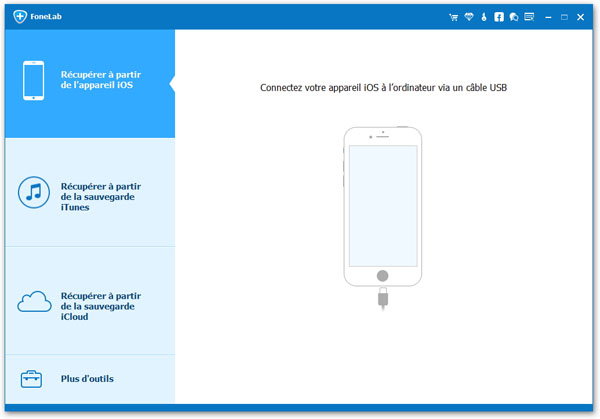
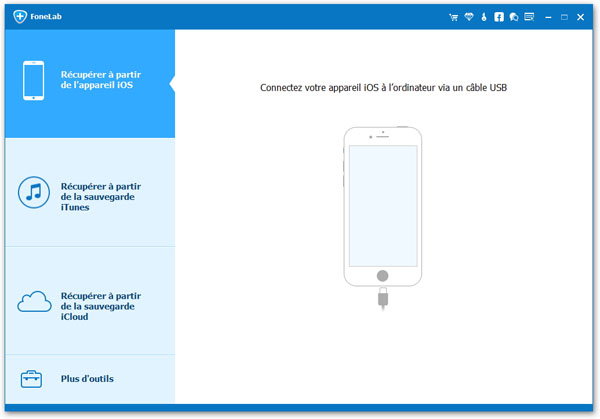
Étape 1. Connecter l’appareil iOS à ordinateur et démarrez le balayage
Tout d’abord, vous devez connecter votre iPhone/iPad/iPod à l’ordinateur avec le logiciel installé. On va utiliser un iPhone dans notre exemple.
Ensuite, déverrouillez votre iPhone (code de verrouillage d’écran). Si l’appareil iPhone ne se fie pas à votre ordinateur, veuillez appuyer sur « Se fier » dans la fenêtre pop-up sur votre iPhone. Après avoir connecté avec succès, le programme va afficher l’interface comme l’image suivante, cliquez sur « Démarrer le balayage ».

Étape 2. Sélectionnez les données supprimées à récupérer
Après avoir scanné le téléphone, vous pouvez voir que toutes les données et informations de l’appareil vont s’afficher sur le logiciel.

Si vous cliquez sur une catégorie dans la colonne de gauche, toute les données détaillées associées à ce type de données s’afficheront.
Par exemple, si on veut récupérer les photos supprimées d’un iPhone, vous pouvez les trouvez sur Pellicule/Flux de photo/Bibliothèque/App photos sous Média.
Cliquez sur Pellicule, toutes les photos de Pellicule s’afficheront ensuite à droite, y compris les photos existantes et supprimées.
Les photos supprimées sont marquées en rouge, vous pouvez cliquer sur « Afficher les éléments supprimés » pour trouver rapidement ce que vous voulez récupérer.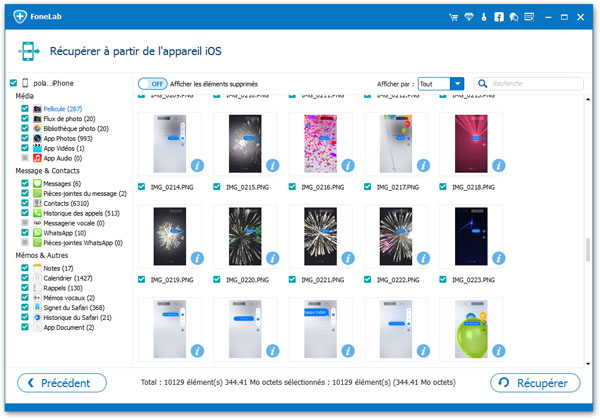
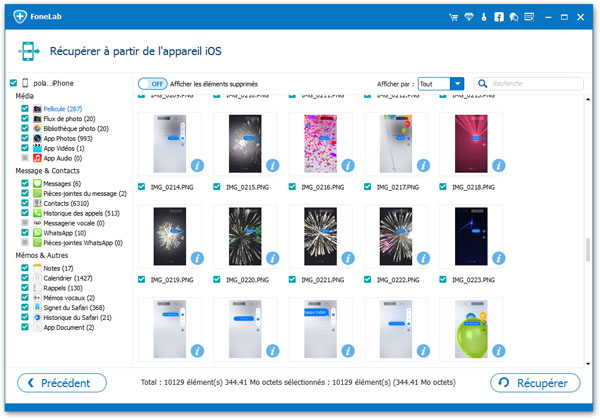
Étape 3. Récupérer les données supprimées
Après avoir coché ce que vous avez supprimé, cliquez sur le bouton « Récupérer » dans le coin en bas à droite.
Enfin, le programme va vous demander de sélectionner un chemin pour enregistrer ces données récupérées. Une fois ce dernire paramètre réglé, les données seront récupérées rapidement dans le dossier sélectionné de votre ordinateur.
Mode 2. Récupérer les données supprimées depuis la sauvegarde iTunes
Si vous avez sauvegardé les données que vous avez supprimées avec iTunes, la récupération est beaucoup plus facile. Comme vous le savez surement, la sauvegarde iTunes est enregistrée par un fichier qui n’est pas visible sur votre ordinateur, ainsi, si on veut restaurer les données supprimées avec iTunes, il faut tout restaurer ce qu’on a sauvegardé sur l’appareil iOS, en supprimant les données existantes.
Pour éviter ce cas-là et restaurer les données de manière sélective, nous vous invitons à cliquer sur la deuxième mode de récupération : Récupérer à partir de la sauvegarde iTunes.
Étape 1. Balayer la sauvegarde iTunes
Vous pouvez voir toutes les sauvegardes iTunes que vous avez fait sur l’ordinateur que vous utilisez.
Sélectionnez l’une d’entre elles qui contient ce que vous souhaitez retrouver. Si vous avez crypté la sauvegarde iTunes, vous devrez avant tout entrer le mot de passe de la sauvegarde.

Étape 2. Sélectionner les données supprimées pour les récupérer
Après avoir détecté la sauvegarde iTunes, toutes les données sur cette sauvegarde vont s’afficher sur ce logiciel. Vous pourrez cocher les données que vous voulez récupérer et cliquer sur « Récupérer » pour récupérer ces données sur votre ordinateur rapidement.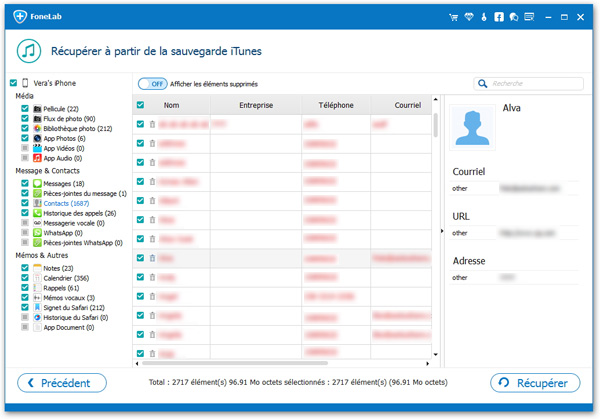
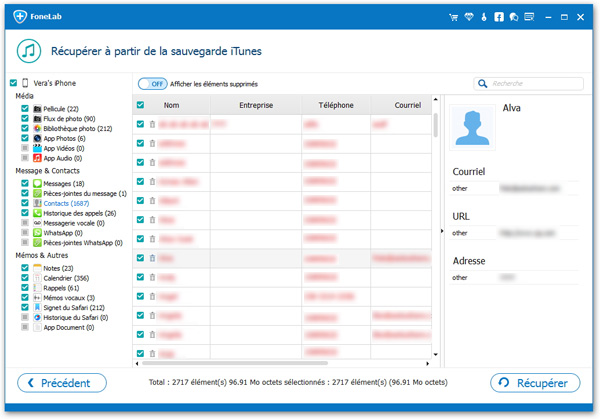
Mode 3. Récupérer les données supprimées depuis la sauvegarde iCloud
Comme présenté dans la seconde partie, vous pouvez également retrouver les données supprimées par la sauvegarde iCloud si vous avez activé la sauvegarde iCloud sur votre iDevice. Sélectionnez le troisième mode de récupération : Récupérer à partir de la sauvegarde iCloud.


Étape 1. Se connecter à iCloud et télécharger la sauvegarde iCloud
Il faut d’abord entrez l’identifiant et le mot de passe d’iCloud sur le programme.
Ensuite, toutes les sauvegardes effectuées sur ce compte iCloud sur différents appareil iOS vont s’afficher sur la droite. Sélectionnez une sauvegarde et cliquez sur « Télécharger ».
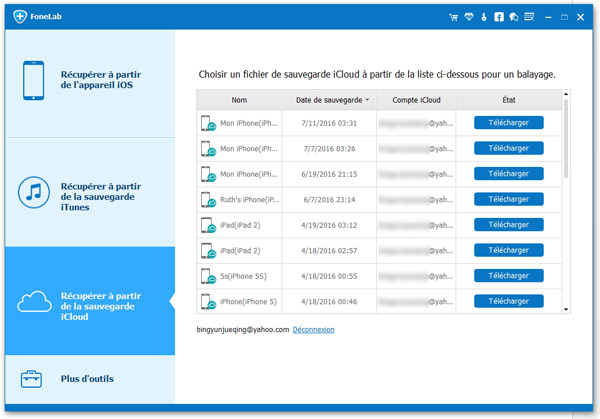
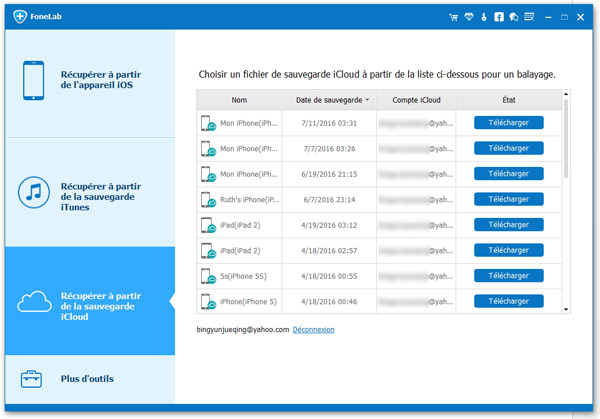
Étape 2. Sélectionnez les types de données à télécharger
Ensuite une pop-up va vous demander de sélectionner le type de fichier que vous voulez télécharger. Si vous voulez récupérer les fichiers Contacts, cliquez sur Contacts. Ou vous pouvez « Sélectionner tout« .

Étape 3. Récupérer les données de la sauvegarde iCloud
Vous pourrez voir un aperçu de tous les fichiers que cette sauvegarde contient directement sur le logiciel. Cochez les données détaillées, et cliquez sur « Récupérer » pour restaurer ces fichiers supprimés sur votre ordinateur.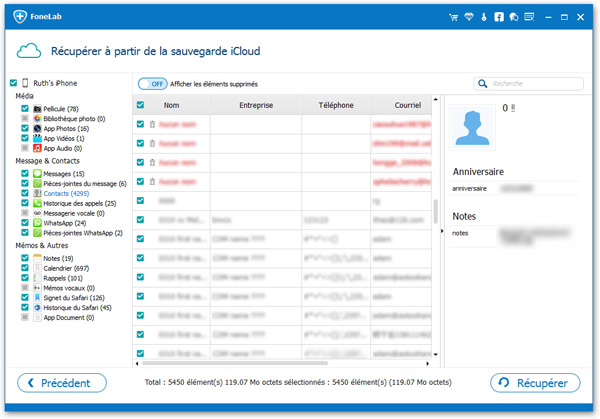
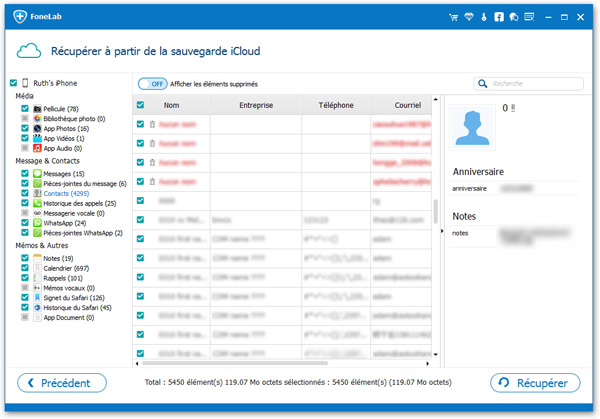
Voilà les différentes façons de récupérer les données supprimées d’iOS avec Aiseesoft FoneLab – Récupération de Données iPhone.
Comme vous le savez, la récupération de données peu parfois ne pas fonctionner, il vaut donc mieux effectuer des sauvegardes de temps en temps pour éviter toute perte de données.
Aiseesoft FoneLab – Sauvegarde & Restauration de Données vous offre une solution idéale pour effectuer une sauvegarde et ou de la restauration de données en un clic.
Vous souhaitez recevoir nos meilleurs articles ?
En vous abonnant à la newsletter LEPTIDIGITAL, vous confirmez avoir pris connaissance de notre politique de confidentialité et de traitement des données (votre email ne sera jamais partagé et restera anonyme 😉 ).


